Dell Inspiron 3480 User Manual [hu]

Inspiron 24-3480
Üzembe helyezés és műszaki adatok
Szabályozó modell: W21C
Szabályozó típus: W21C003
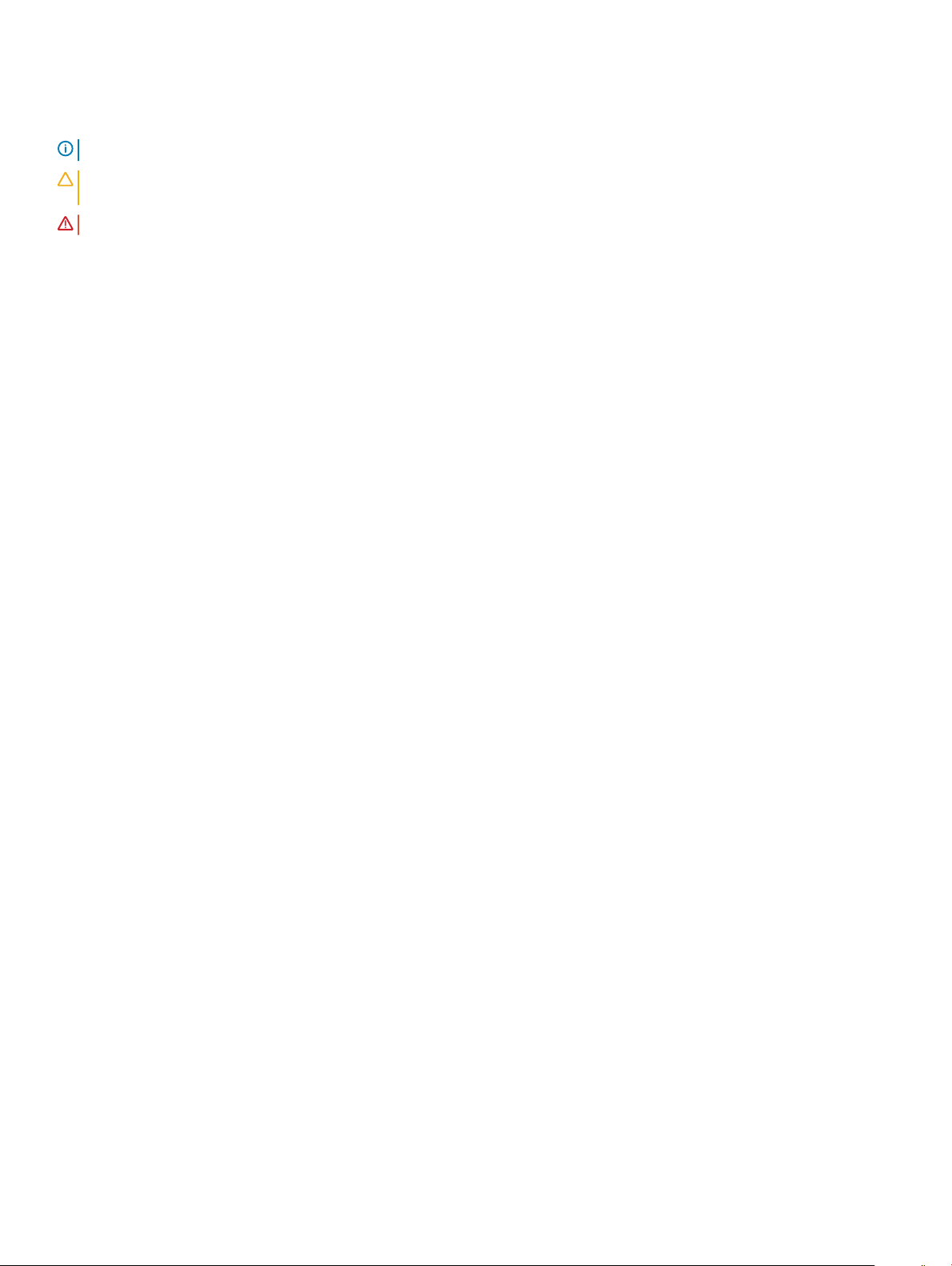
Megjegyzések, gyelmeztetések és Vigyázat jelzések
MEGJEGYZÉS: A MEGJEGYZÉSEK fontos tudnivalókat tartalmaznak, amelyek a termék hatékonyabb használatát segítik.
FIGYELMEZTETÉS: A FIGYELMEZTETÉS hardverhiba vagy adatvesztés lehetőségére hívja fel a gyelmet, egyben közli a
probléma elkerülésének módját.
VIGYÁZAT: A VIGYÁZAT jelzés az esetleges tárgyi vagy személyi sérülés, illetve életveszély lehetőségére hívja fel a gyelmet.
© 2018 Dell Inc. vagy leányvállalatai. Minden jog fenntartva. A Dell, az EMC és egyéb védjegyek a Dell Inc. vagy leányvállalatainak védjegyei. Minden egyéb
névjegy a vonatkozó vállalatok védjegye lehet.
2018 - 11
Mód. A00
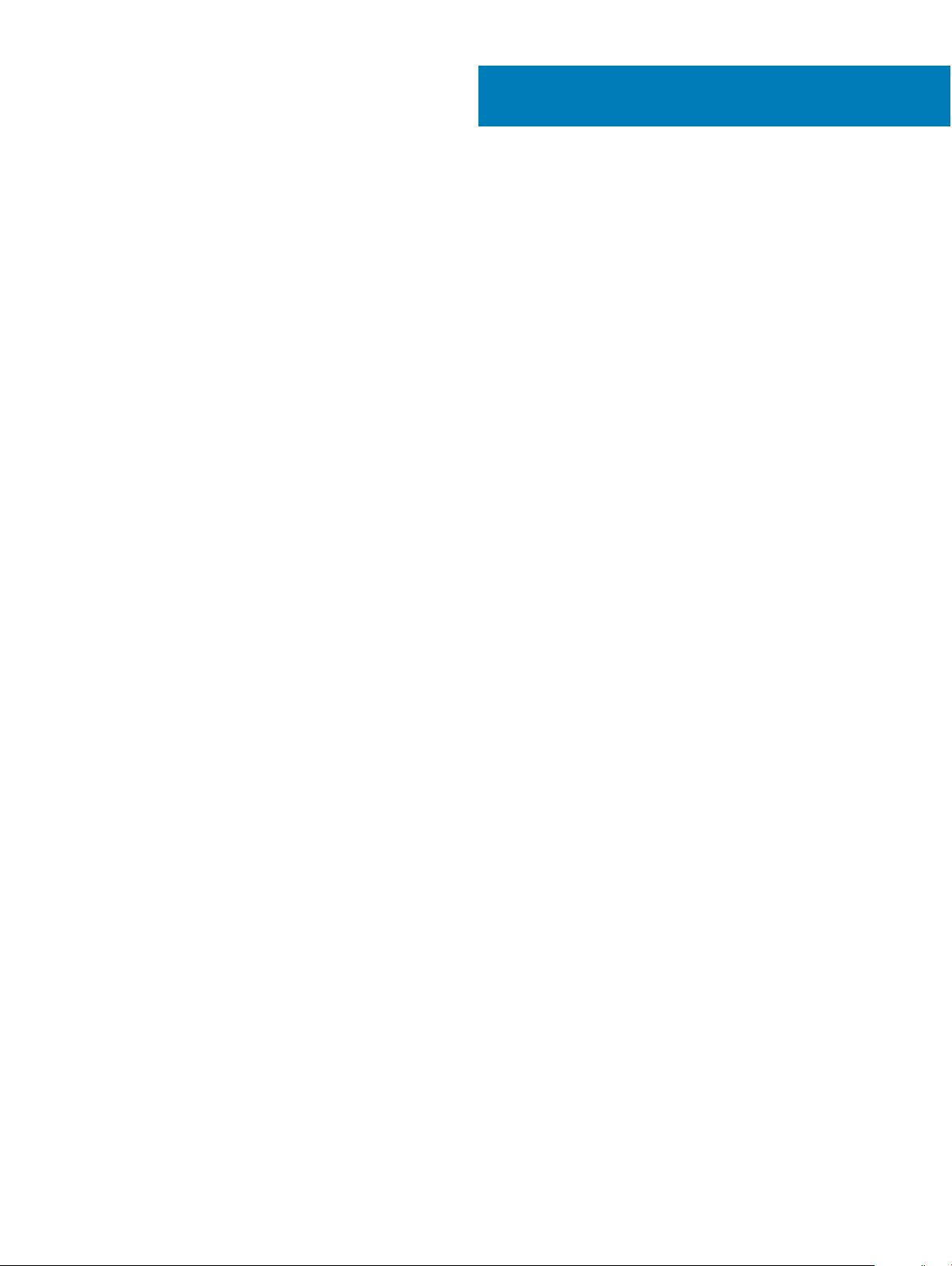
Tartalomjegyzék
1 A számítógép üzembe helyezése.................................................................................................................... 4
2 Helyreállítási USB-meghajtó létrehozása Windows rendszerhez.................................................................... 8
3 Az Inspiron 24-3480 különböző nézetei..........................................................................................................9
Elöl........................................................................................................................................................................................9
Bal.......................................................................................................................................................................................10
Hátul...................................................................................................................................................................................10
Hátsó panel........................................................................................................................................................................ 11
Alulnézet............................................................................................................................................................................ 12
Dőlés...................................................................................................................................................................................12
Talapzatállvány............................................................................................................................................................ 12
Kihajtható állvány........................................................................................................................................................13
4 Visszahúzható kamera..................................................................................................................................14
5 Az Inspiron 24-3480 műszaki adatai............................................................................................................. 15
Méretek és súly.................................................................................................................................................................15
A rendszer méretei és súlya (állvány nélkül)............................................................................................................15
A rendszer méretei (kitámasztó állvány)..................................................................................................................15
A rendszer méretei (talapzatállvány)........................................................................................................................16
Processzorok.....................................................................................................................................................................16
Chipset............................................................................................................................................................................... 17
Operációs rendszer...........................................................................................................................................................17
Memória............................................................................................................................................................................. 17
Intel Optane memória (opcionális)..................................................................................................................................18
Portok és csatlakozók...................................................................................................................................................... 18
Kommunikáció...................................................................................................................................................................19
Ethernet.......................................................................................................................................................................19
Vezeték nélküli modul.................................................................................................................................................19
Audio..................................................................................................................................................................................20
Tárolóhely.......................................................................................................................................................................... 20
Médiakártya-olvasó......................................................................................................................................................... 20
Kamera.............................................................................................................................................................................. 20
Kijelző................................................................................................................................................................................. 21
Videó..................................................................................................................................................................................22
Állvány............................................................................................................................................................................... 22
Tápadapter........................................................................................................................................................................ 22
Számítógép használati környezete.................................................................................................................................23
6 Segítség igénybevétele és a Dell elérhetőségei............................................................................................ 24
Mire támaszkodhat a probléma önálló megoldása során?.......................................................................................... 24
A Dell elérhetőségei......................................................................................................................................................... 25
Tartalomjegyzék
3

1 Állítsa össze az állványt.
Kitámasztó állvány
– Emelje fel az állványadaptert.
1
A számítógép üzembe helyezése
Talapzatállvány
a Emelje fel az állvány adaptert.
b Helyezze fel az alapot.
4 A számítógép üzembe helyezése
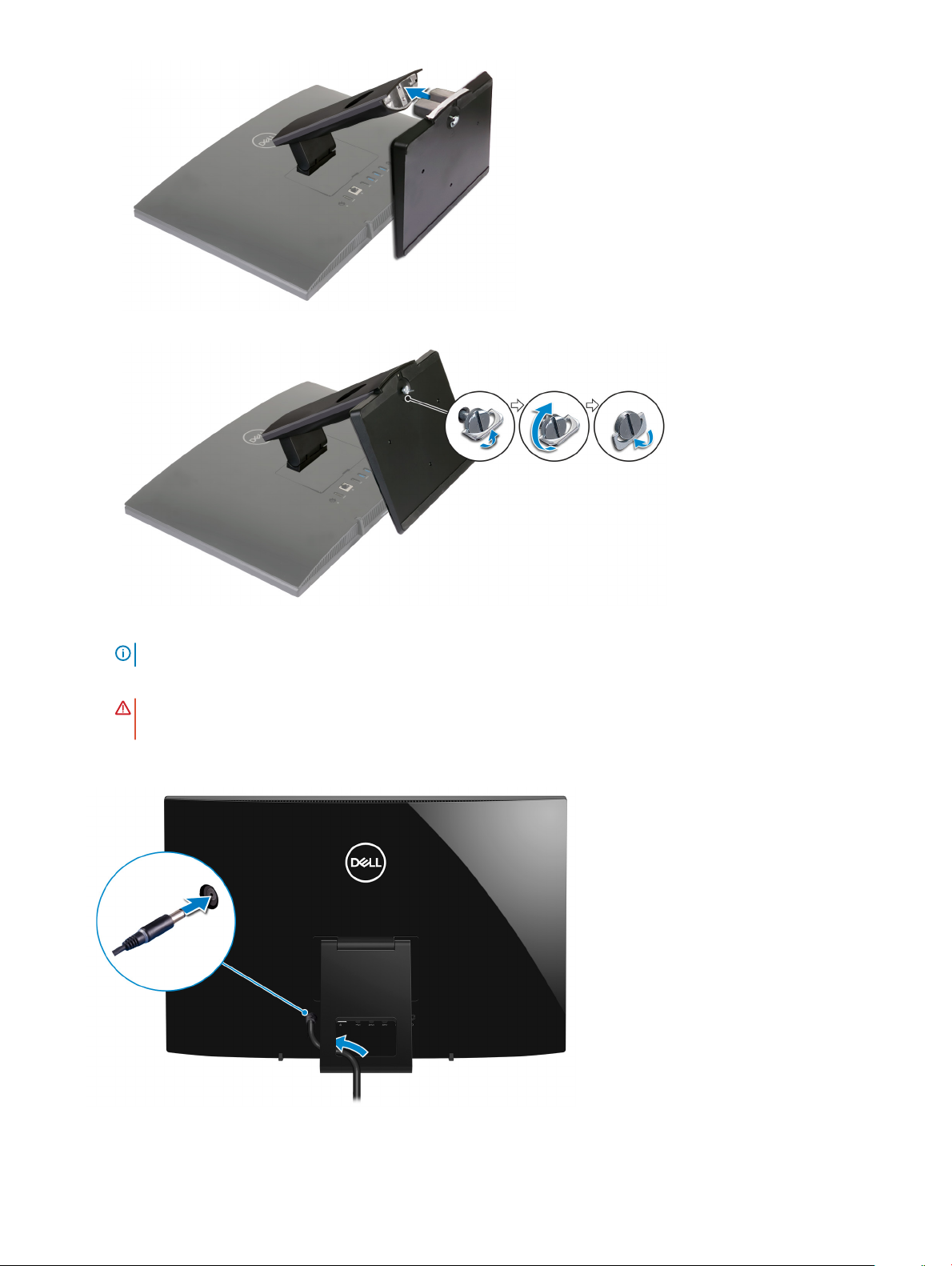
c Húzza meg a rögzítőcsavart, hogy az alapot az emelőállványhoz rögzítse.
2 Csatlakoztassa a billentyűzetet és az egeret.
MEGJEGYZÉS
3 Csatlakoztassa a tápadaptert.
VIGYÁZAT
károsodását. Így azt is elkerülheti, hogy a rendszer váratlanul kikapcsoljon, amikor az állványt más pozícióba forgatják.
Kihajtható állvány
: A beállítással kapcsolatban olvassa el a billentyűzethez és egérhez mellékelt dokumentációt.
: Vezesse el a tápadapterkábelt az állványon található kábelvezetőkben, mivel ez segít elkerülni a tápadapter
A
számítógép üzembe helyezése 5
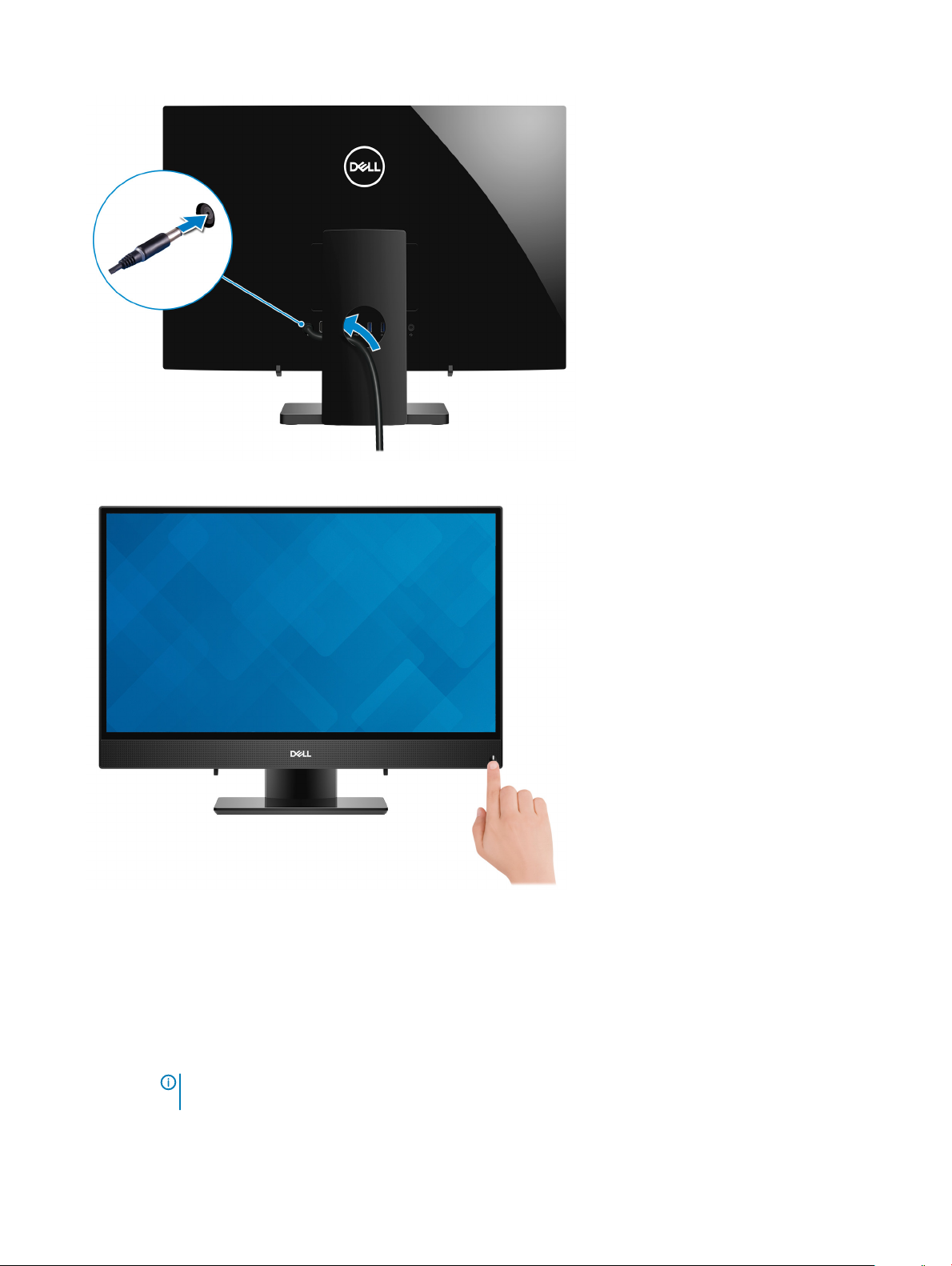
Talapzatállvány
4 Nyomja meg a bekapcsológombot.
5 Fejezze be az operációs rendszer telepítését.
Ubuntu esetén:
A beállítások elvégzéséhez kövesse a képernyőn megjelenő utasításokat. Az Ubuntu telepítés kongurálásával kapcsolatos további
információkért olvassa el a következő tudásbáziscikket: SLN151664 a www.dell.com/support oldalon.
Windows esetén:
A beállítások elvégzéséhez kövesse a képernyőn megjelenő utasításokat. A beállításhoz a Dell a következőt ajánlja:
• Csatlakozzon hálózathoz a Windows frissítéséhez.
MEGJEGYZÉS
nélküli hozzáféréshez szükséges jelszót.
6 A számítógép üzembe helyezése
: Ha biztonságos vezeték nélküli hálózatra csatlakozik, amikor a rendszer kéri, adja meg a vezeték
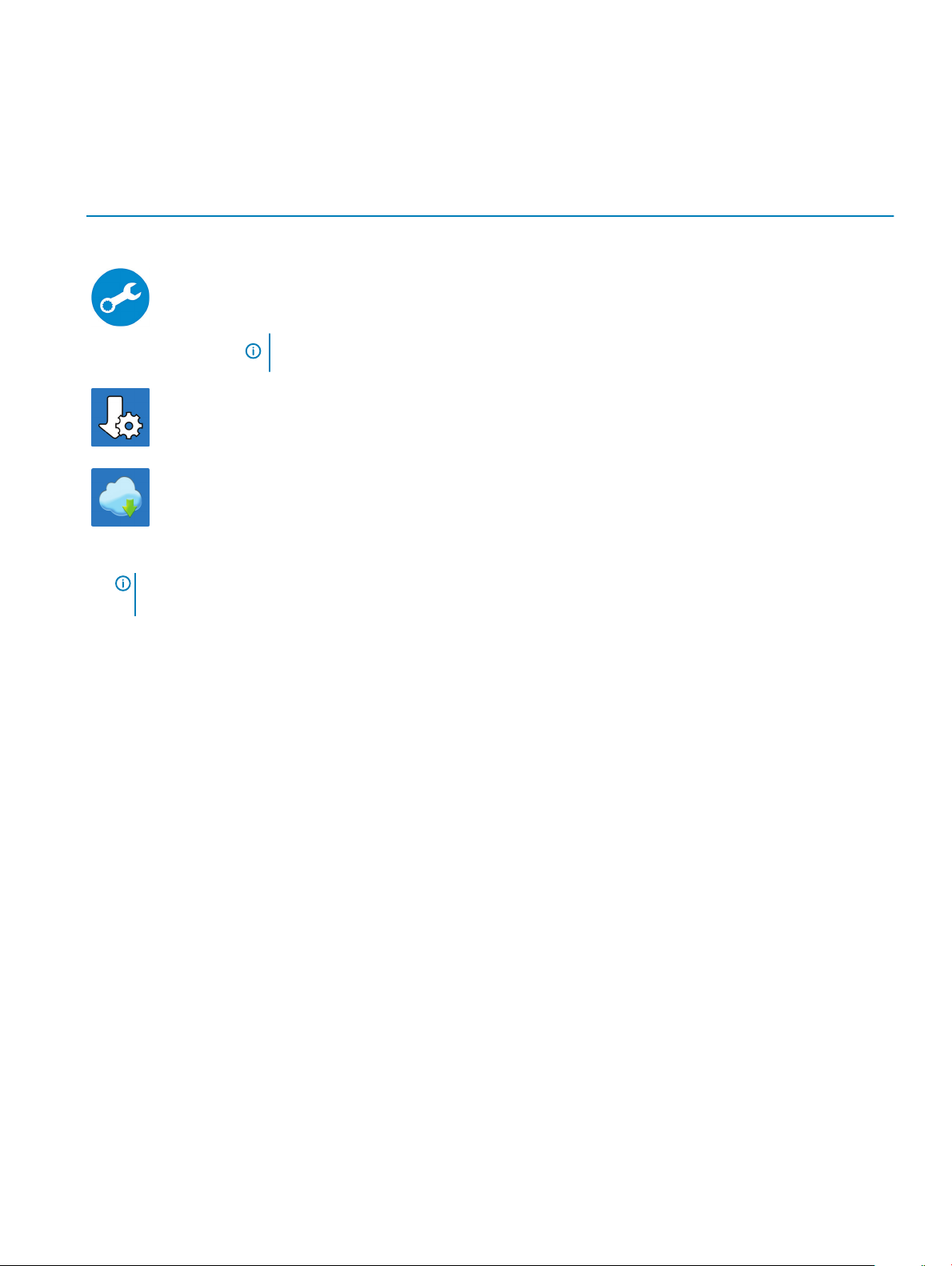
• Ha az internethez csatlakozik, jelentkezzen be egy Microsoft-ókkal, vagy hozzon létre egyet. Ha nem csatlakozik az internethez,
hozzon létre egy oine ókot.
• A Support and Protection (Támogatás és védelem) képernyőn adja meg elérhetőségi adatait.
6 Keresse meg, és használja a Dell-alkalmazásokat a Windows Start menüben – ajánlott
1. táblázat: Dell-alkalmazások keresése
Erőforrások Leírás
SupportAssist
Proaktív módon ellenőrzi a számítógép hardvereinek és szoftvereinek állapotát. A SupportAssist
operációsrendszer-helyreállító eszköz képes megoldani az operációs rendszerrel kapcsolatban felmerülő
bizonyos problémákat. További információkért olvassa el a SupportAssist dokumentációját: www.dell.com/
support.
MEGJEGYZÉS: A garancia megújításához vagy meghosszabbításához kattintson a garancia
lejáratának dátumára a SupportAssist oldalán.
Dell Update
Kritikus javításokkal és a legújabb eszköz-illesztőprogramokkal látja el a számítógépet.
Dell Digital Delivery
Szoftverek letöltésére, többek között a megvásárolt, de a számítógépre nem előtelepített szoftverek
letöltésére szolgál.
7 Készítsen helyreállító meghajtót a Windows rendszerhez.
MEGJEGYZÉS
helyreállító meghajtót készíteni.
További információ: USB helyreállító meghajtó készítése a Windows rendszerhez.
: A Windows rendszerben esetlegesen előforduló hibák megkeresése és megjavítása érdekében ajánlott
A
számítógép üzembe helyezése 7
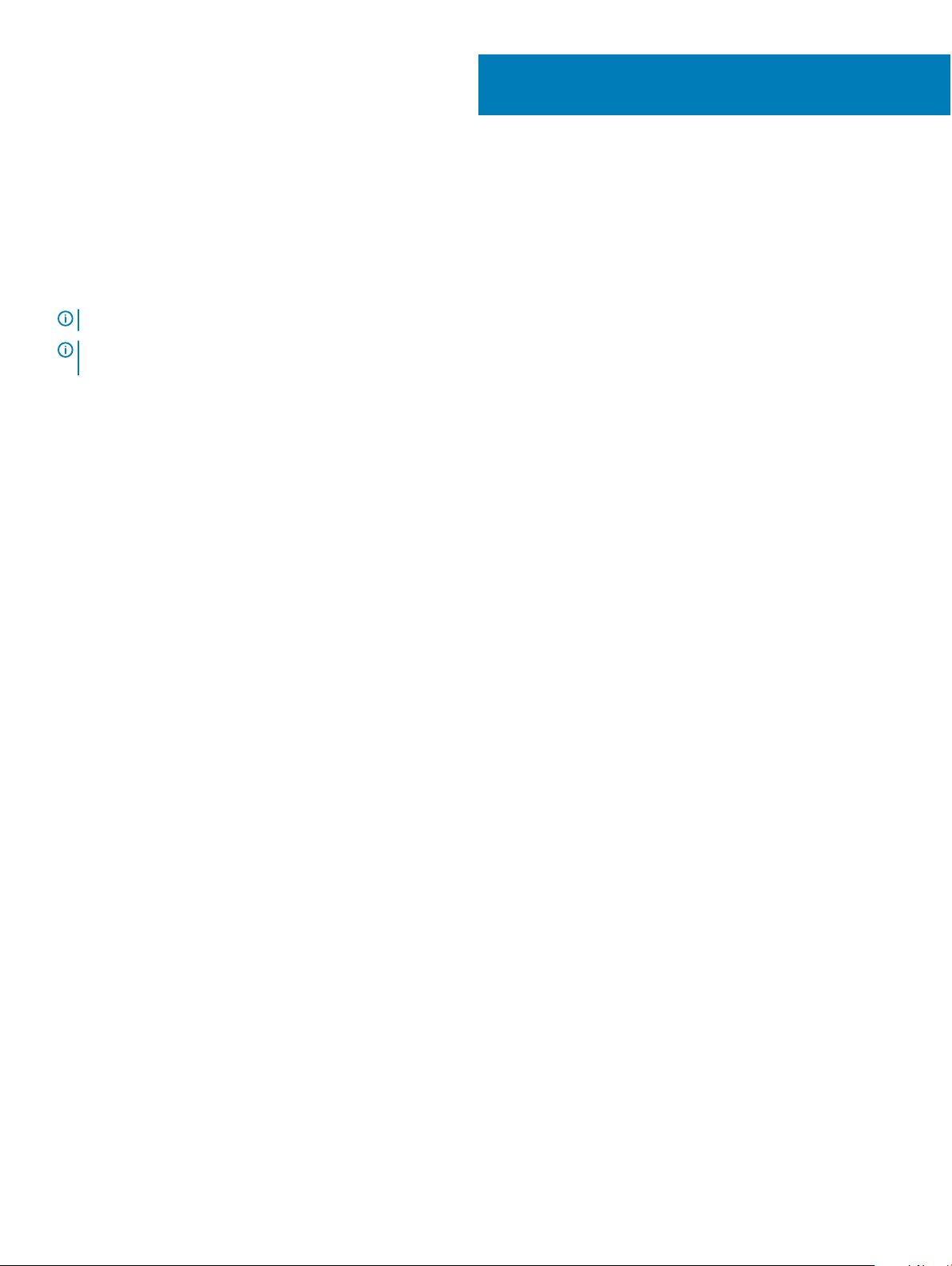
2
Helyreállítási USB-meghajtó létrehozása Windows
rendszerhez
A Windows rendszerben esetlegesen előforduló hibák megkeresése és kijavítása érdekében hozzon létre helyreállítási meghajtót. A
helyreállítási meghajtó létrehozásához egy legalább 16 GB kapacitású USB ash-meghajtóra lesz szüksége.
MEGJEGYZÉS: A folyamat akár egy óráig is eltarthat.
MEGJEGYZÉS: A következő lépések a telepíteni kívánt Windows verziójától függően eltérőek lehetnek. A legfrissebb
utasításokért látogasson el a Microsoft támogatási webhelyre.
1 Csatlakoztasson egy USB ash-meghajtót a számítógéphez.
2 A Windows keresésbe írja be írja be, hogy Recovery (Helyreállítás).
3 Kattintson a keresési eredmények között található Create a recovery drive (Helyreállítási meghajtó létrehozása) elemre.
Megjelenik a User Account Control (Felhasználói ókok felügyelete) ablak.
4 A folytatáshoz kattintson a Yes (Igen) lehetőségre.
Megjelenik a Recovery Drive (Helyreállítási meghajtó) ablak.
5 Válassza a Back up system les to the recovery drive (A rendszerfájlok biztonsági mentése a helyreállítási meghajtóra) lehetőséget,
majd kattintson a Next (Tovább) gombra.
6 Válassza az USB ash drive (USB ash-meghajtó) lehetőséget, majd kattintson a Next (Tovább) lehetőségre.
Ekkor egy üzenet jelenik meg, amely arra hívja fel a gyelmet, hogy az USB ash-meghajtón lévő összes adat elveszik.
7 Kattintson a Létrehozás gombra.
8 Kattintson a Befejezés gombra.
Ha többet szeretne tudni arról, hogyan lehet újratelepíteni a Windowst az USB helyreállítási meghajtóval, olvassa el a Hibaelhárítás
című részt a készülék Szervizelési kézikönyvében, amely a www.dell.com/support/manuals oldalon található.
8 Helyreállítási USB-meghajtó létrehozása Windows rendszerhez
